Proton è un trojan di accesso remoto dannoso che può colpire il tuo sistema operativo Mac. MacOS di Apple fornisce una tecnologia integrata per il rilevamento di malware. Solo le app attendibili possono essere installate sul tuo Mac. Ciò non significa che il tuo Mac sia abbastanza sicuro, soprattutto per l'attacco del famigerato malware Proton.
Cosa succede se il malware Proton ritorna? Esiste un modo per difendersi da virus come OSX. Malware proton o flashback? Esattamente, puoi trovare soluzioni in questo articolo. Condivideremo lo strumento anti-vario e altri suggerimenti per aiutarti rimuovere malware dal tuo Mac.
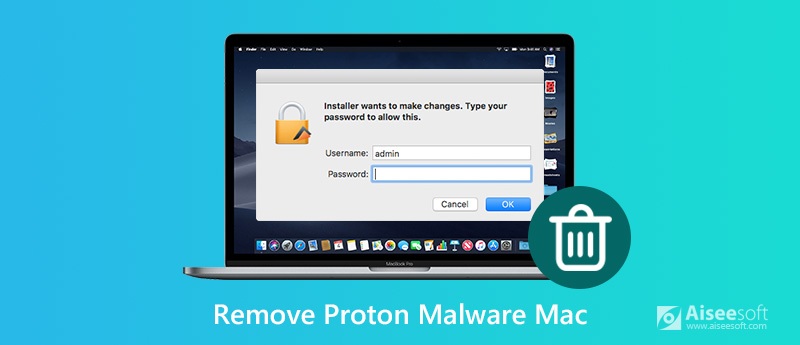
OSX/Proton Malware è un trojan ad accesso remoto (RAT) destinato a macOS. Sostiene di ottenere il root su Mac e di bypassare le funzionalità di sicurezza di macOS. Inoltre, il trojan dannoso può acquisire schermate, eseguire comandi della console, accedere alla webcam e ad altre informazioni private come i numeri delle carte di credito salvate su Mac.
Quando scarichi app come Handbrake o Elmedia player, il brutto malware Proton potrebbe intrufolarsi nel tuo Mac. Quando trascini l'icona dell'app scaricata sul dock, verrà visualizzata la finestra nome/password. In realtà, non proviene dall'app che hai scaricato, ma dal malware Proton. Il malware Proton sfrutta totalmente la vulnerabilità dell'app portachiavi del Mac.
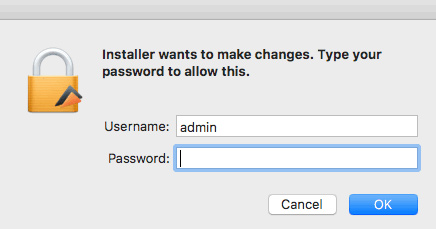
Per verificare se il tuo Mac viene infettato da Proton, puoi aprire Activity Monitor e cercare se "updateragent" è in esecuzione. In tal caso, il tuo Mac è stato infettato da Proton.
Un modo rapido per rimuovere il malware Proton dal tuo Mac è utilizzare uno strumento di rimozione malware / virus. Ci sono così tanti strumenti per la rimozione dei virus e la pulizia del Mac. Sceglierne una buona ti farà risparmiare ore e ore di tempo. Aiseesoft Mac Cleaner funziona come lo strumento di gestione professionale per Mac per rimuovere app malware, eliminare file spazzatura e gestire file grandi e vecchi su Mac.

Scarica
Sicuro al 100%. Nessuna pubblicità.
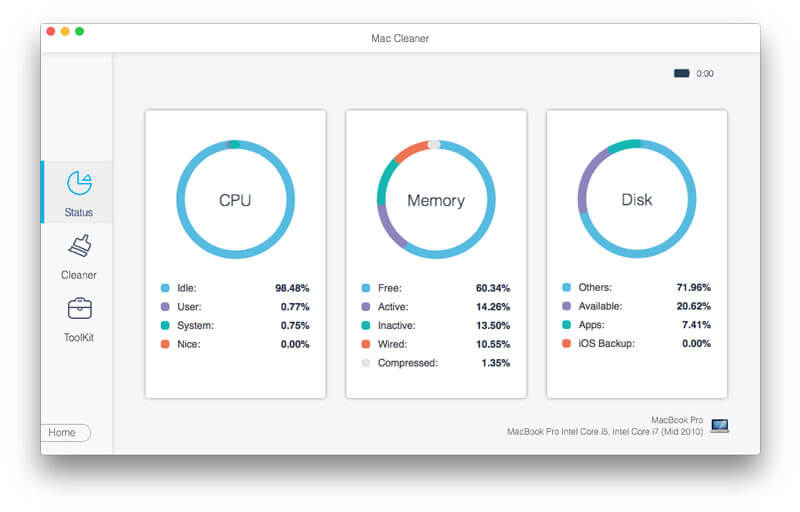

Con pochi clic, puoi rimuovere facilmente il malware proton. Inoltre, questo potente strumento di pulizia per Mac ti aiuta anche a monitorare le prestazioni del tuo Mac in caso di crash improvvisi.
In genere, puoi rimuovere manualmente il malware proton per il tuo Mac. La prima cosa che devi sapere è dove si trova il malware protone. Onestamente, puoi cercare malware proton da queste posizioni.
~ / .Calisto / cred.dat
~ / Library / VideoFrameworks / .crd
~ / Library / .cachedir / .crd
Quindi, dovresti aprire Terminal sul tuo Mac. Digita la posizione in Comando terminale. Se la risposta dice "no such file or directory", indica che non è presente alcun malware proton sul tuo Mac. In caso contrario, devi capire come rimuoverlo.
Nota: Per evitare che il tuo Mac venga infettato da malware proton, devi controllare attentamente i download. È meglio aggiornare le applicazioni con l'App Store integrato.
Forza l'uscita dall'app che trasporta malware Proton
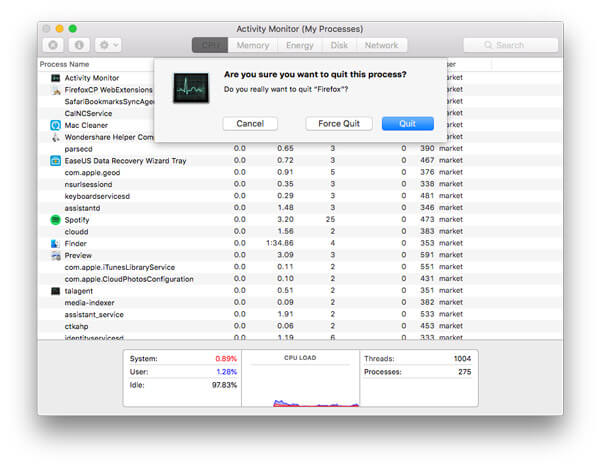
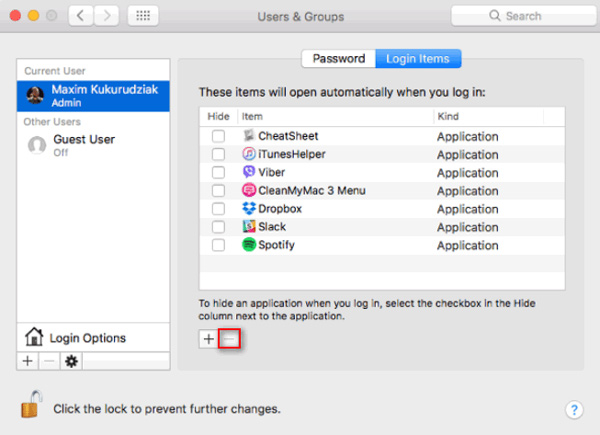
Se non desideri completare il processo seguendo tanti passaggi, puoi tornare alla prima soluzione in Parte 2ed elimina l'app relativa al malware Proton con un clic.
Da questo articolo, puoi ottenere un'impressione generale del malware Proton. Inoltre, puoi ottenere soluzioni rimuovi il terrificante malware Proton dal tuo Mac. È consigliabile monitorare le prestazioni del tuo Mac e allontanare i virus dal tuo Mac con Mac Cleaner. Se hai modi migliori, condividi con noi aggiungendo un commento qui sotto.
Rimuovi malware su Mac
1. Rimuovere Proton Malware 2. Come rimuovere Mac Auto Fixer 3. Rimuovere Bing Redirect Virus su Mac 4. Rimuovere Virus dal Mac 5. Rimuovere Mac Ads Cleaner 6. Rimuovere Advanced Mac Cleaner 7. Rimuovere Mac Cleanup Pro 8. Come rimuovere MacKeeper
Mac Cleaner è uno strumento di gestione Mac professionale per rimuovere file spazzatura, disordine, file grandi / vecchi, eliminare file duplicati e monitorare le prestazioni del tuo Mac.
Sicuro al 100%. Nessuna pubblicità.